A Presentación de diapositivas de fotos de PowerPoint puede ser una herramienta valiosa para enseñar, compartir y aprender. Ayuda a un maestro a enseñar una lección, ilustrar un evento en la historia, mostrar información estadística y dinámica. Los posibles usos de PowerPoint son innumerables. Este artículo se centra en cómo hacer una presentación de diapositivas en bucle en PowerPoint con fotos y música. Además, puede aprender cómo configurar el tiempo y otras opciones para la reproducción de diapositivas.
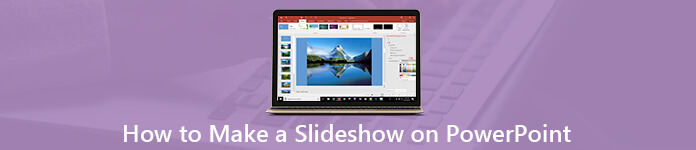
- Parte 1. Cómo hacer una presentación de diapositivas en PowerPoint
- Parte 2. La mejor alternativa a PowerPoint para hacer una presentación de diapositivas
- Parte 3. Preguntas frecuentes de PowerPoint Loop Slideshow
Parte 1. Cómo hacer una presentación de diapositivas en PowerPoint
Una presentación de diapositivas de PowerPoint en bucle muestra cada diapositiva automáticamente durante un cierto período de tiempo. Una vez hecho, la siguiente diapositiva continúa automáticamente. Al llegar a la última diapositiva, se repite desde el principio. Antes de hacer, debe trazar la longitud y el contorno de su presentación de diapositivas y preparar las fotos.
Paso 1 Crear una presentación de diapositivas en PowerPoint
Abra PowerPoint desde su escritorio o Empieza menú. Usamos PowerPoint 2016 y la guía está disponible para PowerPoint 2010 y superior. Seleccione su tema favorito o haga una presentación en blanco presionando Presentacion en blanco. Luego puede diseñar cada diapositiva, como insertar imagen, título, texto y más.
Para hacer una presentación de diapositivas de fotos en PowerPoint, vaya a recuadro pestaña en la cinta superior, haga clic en el álbum de fotos y selecciona Nuevo álbum de fotos. Luego haga clic Archivo / Disco para importar fotos desde su disco duro y reorganizarlas en el Imágenes en el álbum panel. Optimice cada imagen con las herramientas en el panel Vista previa. Si desea agregar una diapositiva para el texto, verifique la imagen y seleccione Nuevo cuadro de texto. Personalice otras opciones, incluido el diseño, la forma y el tema del marco, y haga clic Crear .
Nota: Si las fotos son grandes, es mejor que comprime las imágenes en PowerPoint antes de hacer la presentación de diapositivas.
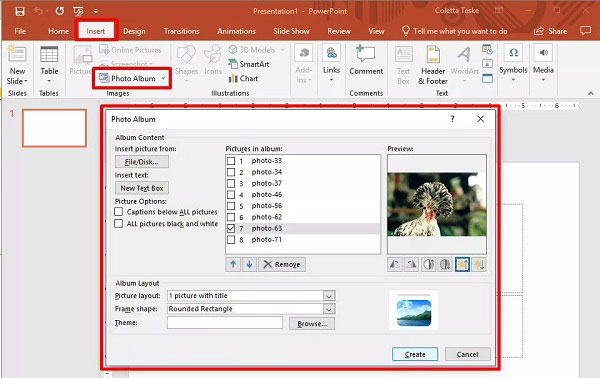
Paso 2 Agregar música a la presentación de diapositivas de PowerPoint
Después de hacer la presentación de diapositivas básica, es posible que también desee agregar música en PowerPoint. También ve al recuadro pestaña en la barra de menú superior, haga clic en Audio y selecciona Audio en mi PC. En el cuadro de diálogo emergente, busque la música de fondo deseada y haga clic en recuadro para agregarlo
Entonces el Playback La pestaña está disponible en la barra de menú. Seleccione Reproducir en segundo plano y ajuste la duración o el volumen según su deseo. Puedes escuchar previamente la música presionando Jugar.
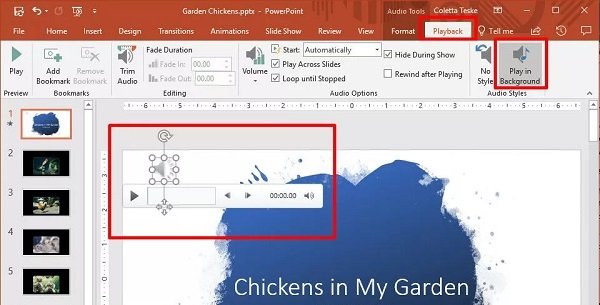
Paso 3 Configurar Loop Slideshow en PowerPoint
Para configurar el bucle de presentación de diapositivas de PowerPoint, diríjase a la presentación de diapositivas pestaña en la parte superior y haga clic Configurar presentación de diapositivas en la categoría Industrial. Instalar grupo. Marque la casilla al lado de Bucle continuo hasta Esc. Golpear OK para confirmarlo
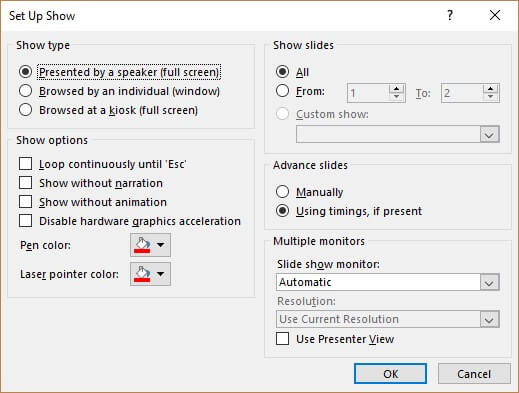
Si desea cambiar el tiempo de la presentación de diapositivas de PowerPoint, ubique el panel de vista previa izquierdo. Seleccione todas las diapositivas, vaya a Transiciones pestaña, desmarcar Al hacer clic con el mouse y cheque Después en la categoría Industrial. Sincronización grupo. Ajuste el tiempo que cada diapositiva se mostrará en el campo junto a Después.
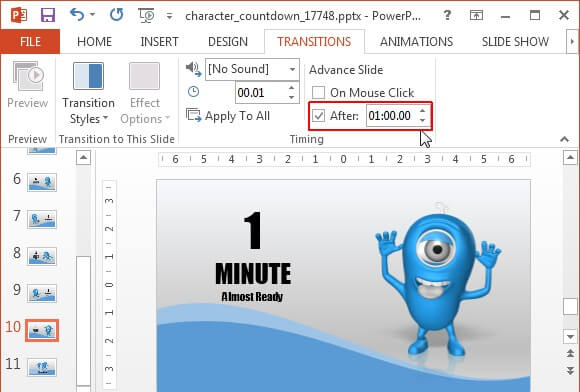
Paso 4 Exportar presentación de diapositivas de PowerPoint
Después de hacer una presentación de diapositivas en PowerPoint, haga clic en el Archive menú, y seleccione Guardar para exportarlo como una presentación. Para hacer una presentación de diapositivas de PowerPoint en video, elija Exportar en archivo menú y haga clic Crear un video.
Paso 5 Reproducir presentación de diapositivas de PowerPoint
Siempre que desee reproducir una presentación de diapositivas de PowerPoint, ábrala. Entonces ve al la presentación de diapositivas pestaña y seleccione Desde el principio en la categoría Industrial. Empezar la presentación de diapositivas grupo. Luego, la presentación de diapositivas comenzará a reproducirse según su configuración.
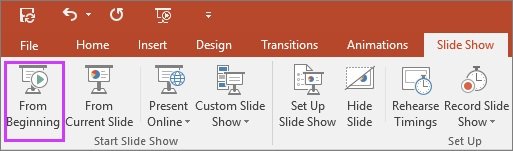
Parte 2. La mejor alternativa a PowerPoint para hacer una presentación de diapositivas
PowerPoint no es la única forma de hacer presentaciones de diapositivas. Muchos usuarios se quejaron de que es bastante difícil de usar debido a demasiadas funciones. Desde este punto, recomendamos una alternativa fácil de usar, Apeaksoft Slideshow Maker.
- Cree una presentación de diapositivas sin PowerPoint en tres pasos.
- Admite casi todos los formatos de imagen, video y audio.
- Configure la presentación de diapositivas en bucle con un solo clic.
- Agregue música, transición, filtro, texto y más a la presentación de diapositivas.
- Optimiza los archivos multimedia automáticamente.
En resumen, es la forma más fácil de hacer una presentación de diapositivas, sin importar si son personas promedio o usuarios avanzados.
Descargar para ganarCómo hacer una presentación de diapositivas con música sin PowerPoint
Paso 1 Importar archivos multimedia
Inicie la mejor alternativa a PowerPoint una vez que lo instale en su PC. Luego arrastre y suelte las fotos y los videoclips que desea usar en la presentación de diapositivas en el guión gráfico, y reorganícelos según lo desee.

Paso 2 Agregar música a la presentación de diapositivas
Aplique tema, texto, filtro, transición y más a su presentación de diapositivas con las herramientas en el panel derecho. Luego ubique el área inferior y haga clic en Plus botón al lado de Añadir música de fondo para importar tu propia música. Alternativamente, puede seleccionar la música incorporada de la lista desplegable. Hacer clic Editar audio y cheque Reproducción en bucle y establecer el Duración.


Paso 3 Exporte diapositivas para cualquier dispositivo
Finalmente, haz clic en Exportar botón para abrir el cuadro de diálogo de exportación. Seleccione un formato de video adecuado en Vídeo pestaña o dispositivo de destino en Device lengüeta. Escriba el nombre del archivo, establezca la ubicación de destino y haga clic en Exportar .

Parte 3: Preguntas frecuentes de PowerPoint Loop Slideshow
Pregunta 1: ¿Cómo hacer que una presentación de diapositivas de PowerPoint se reproduzca automáticamente en 2019?
Respuesta: Abra su presentación de diapositivas en PowerPoint, vaya a la presentación de diapositivas menú y haga clic Configurar presentación de diapositivas. En el cuadro de diálogo emergente, seleccione Navegado en un quiosco debajo los Mostrar tipo Sección o Bucle continuo hasta Esc bajo Mostrar opciones. Entonces su presentación se reproducirá automáticamente.
Pregunta 2: ¿Cómo recorrer un grupo de diapositivas en PowerPoint?
Respuesta: Si solo desea hacer un bucle de un grupo de diapositivas, configure el bucle en Configurar espectáculo diálogo y elija Desde bajo Mostrar diapositivas zona. Luego configure el rango de diapositivas en los cuadros.
Pregunta 3: ¿Cómo configurar el tiempo de la presentación de diapositivas de PowerPoint?
Respuesta: en el Transiciones pestaña en la cinta superior, puede obtener un Sincronización grupo. Una vez que marque Después, puede establecer el tiempo para la presentación de diapositivas de PowerPoint.
Conclusión
Esta guía ha discutido cómo hacer una presentación de diapositivas en PowerPoint y configurar el bucle, el tiempo y la música de fondo. No se puede negar que MS PowerPoint es una buena herramienta de productividad. Sin embargo, no es la única opción. Es por eso que compartimos Apeaksoft Slideshow Maker. Es más fácil de usar que PowerPoint. Si tiene otras preguntas, escríbalas debajo de esta guía.




